Por Supriya Prabhu
Você deve ter ouvido falar do App Diagnostics no sistema operacional Windows. Você conhece a finalidade do App Diagnostics? Bem, na verdade, ele reúne informações sobre outros aplicativos que estão em execução no sistema. Por exemplo, o Gerenciador de Tarefas obtém todas as informações sobre a execução de aplicativos no laptop e onde você pode encerrar sua tarefa, se desejar. Se você estiver usando o sistema fornecido pela sua organização de trabalho, eles devem ter desabilitado o App Diagnostics por padrão. Para fins de privacidade e segurança, é bom desligar a ferramenta App Diagnostics. Este artigo irá guiá-lo sobre como desativar o diagnóstico de aplicativos no Windows 11 PC.
Etapas a seguir para desligar o App Diagnostics no Windows 11
Passo 1: Vamos para Definições janela do aplicativo.
Clique com o botão direito no botão Iniciar do Windows.
Então clique Definições no menu de contexto.

Passo 2: Na janela do aplicativo Configurações
Vamos para Privacidade e segurança.
Em seguida, role a página para baixo e clique em Diagnóstico de aplicativos como mostrado abaixo.
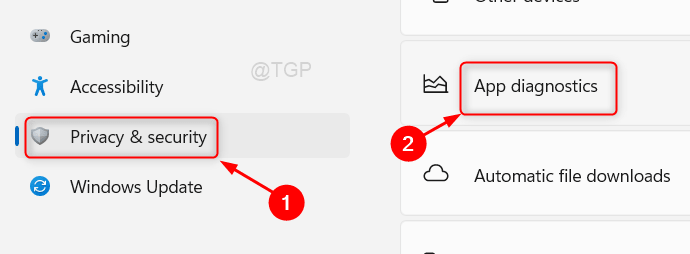
etapa 3: Na página de diagnóstico do aplicativo.
Clique no botão de alternância para desligar o Acesso de diagnóstico de aplicativo recurso conforme mostrado na captura de tela abaixo.
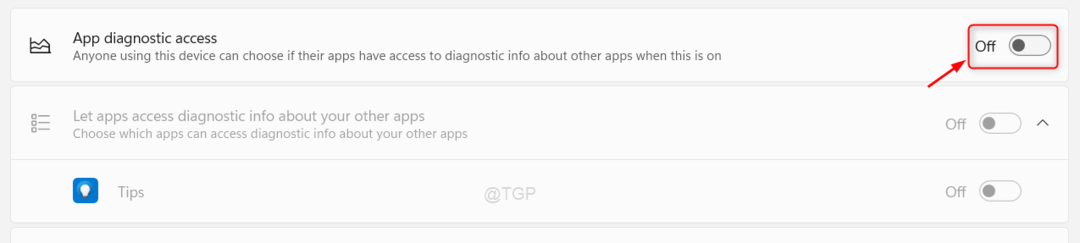
Por fim, feche a janela Configurações.
Espero que você tenha achado este artigo interessante.
Por favor, deixe-nos comentários abaixo.
Obrigado por ler!
